
НАЗНАЧЕНИЯ ТРИГГЕРОВ ПО УМОЛЧАНИЮ
Модуль CRIMSON отправляет MIDI-сообщение по умолчанию при ударе по пэду. Это важно знать при адаптации модуля ударных для запуска стороннего программного обеспечения, такого как плагин Logic's Drum Designer, Superior Drummer и т. д. Ниже приведены назначения триггеров по умолчанию для модуля ударных Crimson II, которые вы также можете найти в руководстве пользователя.
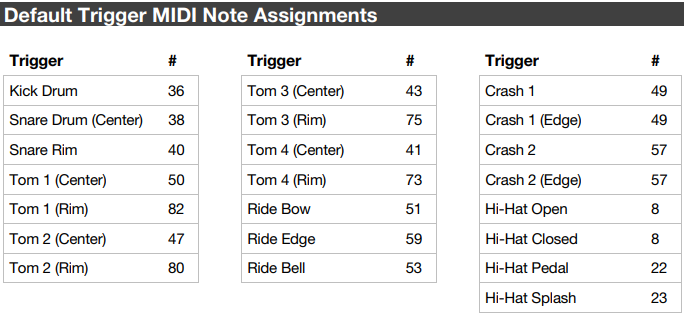
Каждый триггер (т.е. барабан, тарелка и т. д.) отправляет определенный MIDI-номер. Эти номера также можно перевести или интерпретировать как MIDI-ноты, понимание которых может потребоваться для сопоставления (мэппинга) с определенной DAW или другим программным обеспечением. Ниже приведена диаграмма, показывающая преобразование MIDI-нот в сообщения.
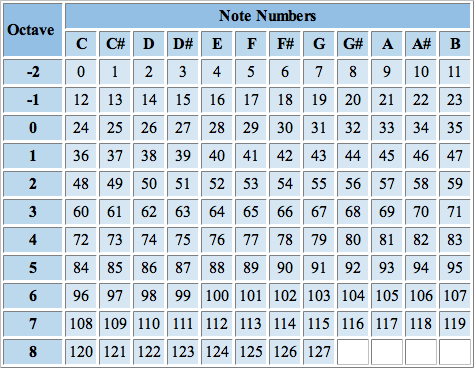
ПОДГОТОВКА БАРАБАННОГО МОДУЛЯ
Обратите внимание, что в предыдущем разделе, триггеры Hi-Hat Open и Hi-Hat Closed отправляют MIDI-сообщение #8 или G#-2. Из-за этого любое программное обеспечение не сможет отличить триггеры открытия и закрытия хай-хэта. Прежде чем мы сможем сделать мэппинг триггеров хай-хета, мы должны назначить другое MIDI-сообщение одной из этих функций.
Теперь вы вручную настроили назначение MIDI для открытого хай-хэта в модуле. Ваши открытые и закрытые позиции будут отправлять отдельные MIDI-сообщения. Теперь давайте привяжем хай-хэт в Logic Pro X Drum Designer.
МЭППИНГ ХАЙ-ХЭТА CRIMSON II В LOGIC PRO X

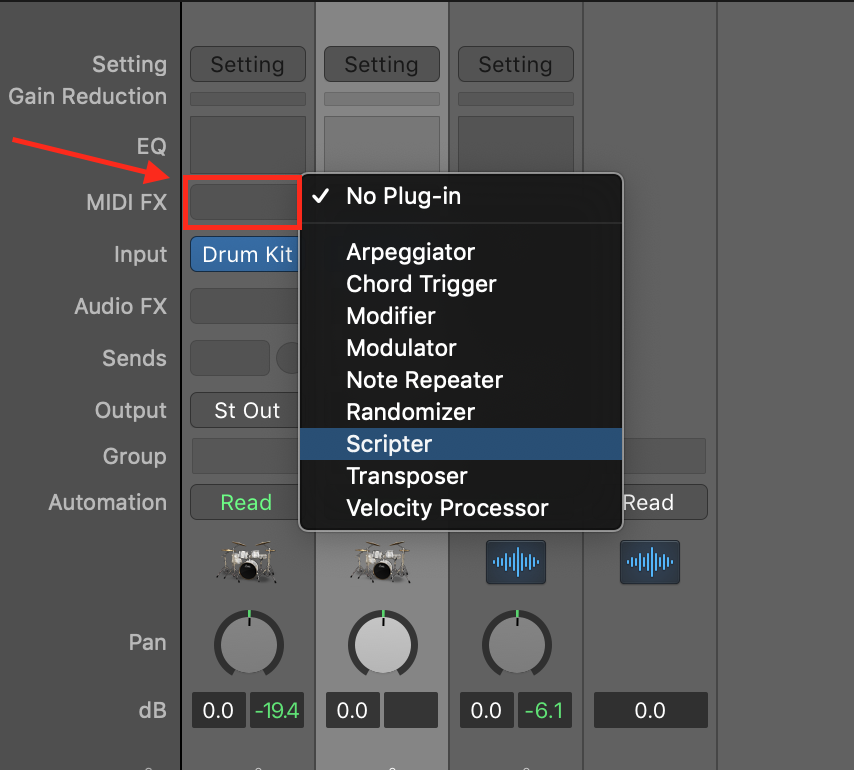
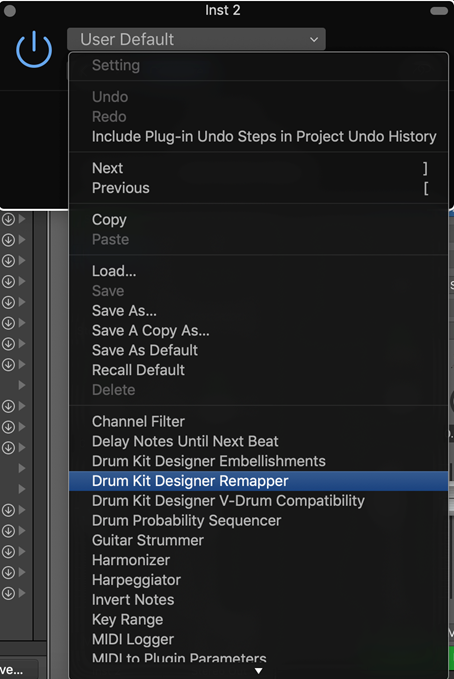
Из этого окна вам нужно будет получить доступ к раскрывающемуся меню настроек скриптера (где указано Factory Default). В этом раскрывающемся меню найдите Drum Kit Designer Remapper, затем он даст доступ ко всем параметрам сценария для каждого элемента вашей ударной установки.
ОБРАТИТЕ ВНИМАНИЕ: открытая позиция хай-хэта должна быть назначена MIDI-ноте, которая еще не была назначена отдельному элементу виртуальной ударной установки. Ниже приведен список текущих параметров сценария для Drum Kit Designer Remapper.

После этого давайте отрегулируем открытое положение хай-хэта. Вспомните предыдущий шаг и посмотрите, какое MIDI-сообщение CC вы настроили для хай-хэта, а затем переназначьте Hi-hat Open Edge теперь на него. Ниже приведен пример изменения сообщения. (В этом примере мы меняем значение MIDI-ноты открытого хай-хэта на A-2 или MIDI-ноту 009.)

После того, как вы выполните все эти шаги, педаль хай-хэта должна быть правильно переназначена в программном обеспечении Logic Pro X.
С середины 90-х годов компания ALESIS обрела невероятную популярность в обл...